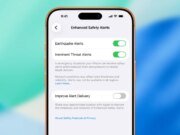Los lectores ayudan a respaldar a MSpoweruser. Es posible que recibamos una comisión si compra a través de nuestros enlaces.
Lea más en nuestra página de divulgación para saber cómo puede ayudar a MSPOWERUSER a sostener el equipo editorial.
El indicador de punto naranja de su iPhone es una función de privacidad introducida por Apple para mejorar la seguridad del usuario. Esta pequeña, pero importante señal visual aparece en la barra de estado cada vez que una aplicación utiliza activamente el micrófono o la cámara de su dispositivo. Comprender su propósito e implicaciones le permite mantener un mejor control sobre su privacidad e identificar posibles usos indebidos de estos sensores.
Esta guía te explicará qué significa el punto naranja, cómo funciona y qué pasos puedes seguir si ves que aparece inesperadamente. Al conocer estas pautas, puede asegurarse de que solo se acceda al micrófono y la cámara de su iPhone cuando usted lo desee, protegiendo su información personal y su privacidad.
¿Qué significa el punto naranja en mi iPhone?
El punto naranja en tu iPhone es un indicador visual de que una aplicación está usando tu micrófono actualmente. Esta característica es parte de los esfuerzos continuos de Apple para mejorar la transparencia y el control del usuario sobre la privacidad. Aparece en la barra de estado, generalmente en la esquina superior derecha de la pantalla (o en la esquina superior izquierda en modelos más antiguos), cada vez que una aplicación accede activamente a su micrófono.
¿Por qué es importante el punto naranja?
El punto naranja es importante porque proporciona información en tiempo real sobre qué aplicaciones están usando su micrófono. Te ayuda:
- Detectar acceso no autorizado: Si ve un punto naranja cuando no está usando activamente una aplicación que requiere acceso al micrófono, puede indicar que una aplicación está escuchando en segundo plano sin su conocimiento.
- Mantener la confidencialidad: Al ser consciente del uso del micrófono, puedes tomar medidas para evitar que las aplicaciones graben audio cuando no quieras que lo hagan.
- Controlar los permisos de la aplicación: El punto naranja lo alienta a revisar y ajustar los permisos de las aplicaciones para asegurarse de que solo las aplicaciones confiables tengan acceso a su micrófono.
Cómo comprobar qué aplicación está usando el micrófono
Si ves el punto naranja y quieres saber qué aplicación está usando el micrófono, sigue estos pasos:
- Deslízate hacia abajo desde la esquina superior derecha de tu pantalla Para abrir el Centro de control (o desde abajo en modelos más antiguos).
- Mire la parte superior del Centro de control. El nombre de la aplicación se mostrará usando el micrófono.
- Toca el nombre de la aplicación Para volver rápidamente a la aplicación que está usando el micrófono.
Qué hacer si le preocupa el uso del micrófono de una aplicación
Si le preocupa que una aplicación utilice su micrófono sin su permiso, siga estos pasos:
- Cierra la aplicación: Fuerza a la aplicación a dejar de usar el micrófono.
- Desliza el dedo hacia arriba desde la parte inferior de la pantalla (o haz doble clic en el botón Inicio en modelos más antiguos) para abrir el selector de aplicaciones.
- Desliza hacia arriba y fuera de la pantalla para cerrar la aplicación.
- Revisar los permisos de la aplicación: Verifique la configuración de permisos del micrófono de la aplicación en la configuración de su iPhone.
- abrir ajustes Aplicación
- Desplácese hacia abajo y toque Confidencialidad.
- grifo micrófono.
- Busque la aplicación en la lista y mueva el interruptor a la posición de apagado para revocar el acceso al micrófono.
- Considere eliminar la aplicación: Si no confías en la aplicación, considera eliminarla de tu iPhone.
- Toque y mantenga presionado el ícono de la aplicación en su pantalla de inicio hasta que comience a moverse.
- toque en (incógnita) En la esquina del ícono de la aplicación.
- grifo borrar Para eliminar la aplicación.
Carga del indicador de punto verde
Un punto naranja indica el uso del micrófono, un punto verde indica el uso de la cámara. Ambos puntos funcionan de manera similar y brindan señales visuales sobre qué aplicaciones acceden a los sensores de su dispositivo. Tenga en cuenta ambos indicadores para garantizar que su privacidad esté protegida.
Consejos para administrar los permisos de las aplicaciones
A continuación se ofrecen algunos consejos para administrar los permisos de las aplicaciones para proteger su privacidad:
- Revise los permisos de la aplicación con regularidad: Verifique periódicamente qué aplicaciones tienen acceso a su micrófono, cámara y otros datos confidenciales
- Opcionalmente permitir: Permita solo aplicaciones en las que confíe y que necesiten permiso para funcionar correctamente
- Denegar permisos innecesarios: Si una aplicación te pide un permiso que no parece necesario, niégalo. Siempre puedes otorgar permiso más tarde si cambias de opinión.
- Cuidado con las aplicaciones gratuitas: Es más probable que las aplicaciones gratuitas soliciten permisos innecesarios para recopilar datos con fines publicitarios.
- Mantén tu iPhone actualizado: Apple publica periódicamente actualizaciones de software que incluyen mejoras de seguridad y privacidad.
Resumen rápido: Punto naranja en iPhone
Orange Dot es una herramienta valiosa para mantener la privacidad de su iPhone. Al comprender lo que esto significa y cómo responder a ello, puede asegurarse de que su micrófono solo se use cuando usted lo desee.
Preguntas frecuentes
¿Qué significa el punto naranja en mi iPhone? Los puntos naranjas indican que una aplicación está usando actualmente el micrófono de su iPhone.
¿Cómo puedo saber qué aplicación está usando el micrófono? Desliza el dedo hacia abajo desde la esquina superior derecha de la pantalla para abrir el Centro de control. El nombre de la aplicación que usa el micrófono aparecerá arriba.
¿Qué debo hacer si veo un punto naranja cuando no estoy usando una aplicación? Cierra la aplicación, revisa los permisos de su micrófono en Configuración y considera eliminarla si no confías en ella.
¿Existe un índice similar para las cámaras? Sí, un punto verde indica que una aplicación está usando actualmente la cámara de tu iPhone.
¿Cómo evito que las aplicaciones usen mi micrófono sin mi permiso? Revise y administre periódicamente los permisos de las aplicaciones en la configuración de su iPhone
Comparación de índices de privacidad
| indicador | el color | Se utilizan sensores | dinero |
|---|---|---|---|
| micrófono | naranja | micrófono | Una aplicación está utilizando activamente el micrófono de tu iPhone |
| la camara | el verde | la camara | Una aplicación está utilizando activamente la cámara de tu iPhone (y posiblemente el micrófono). |
Mantener el micrófono y la cámara privados en tu iPhone
Estar al tanto de los indicadores de los puntos naranja y verde y administrar proactivamente los permisos de las aplicaciones son pasos importantes para proteger su privacidad en su iPhone. Al tomar estas precauciones, puede asegurarse de que solo se acceda a los sensores de su dispositivo cuando usted desee.
Edgar es un editor tecnológico con más de 10 años de experiencia, especializado en IA, tecnologías emergentes e innovación digital. Proporciona artículos claros y atractivos que simplifican temas complejos y, al mismo tiempo, cubren la seguridad y la privacidad para ayudar a los lectores a proteger sus vidas digitales.